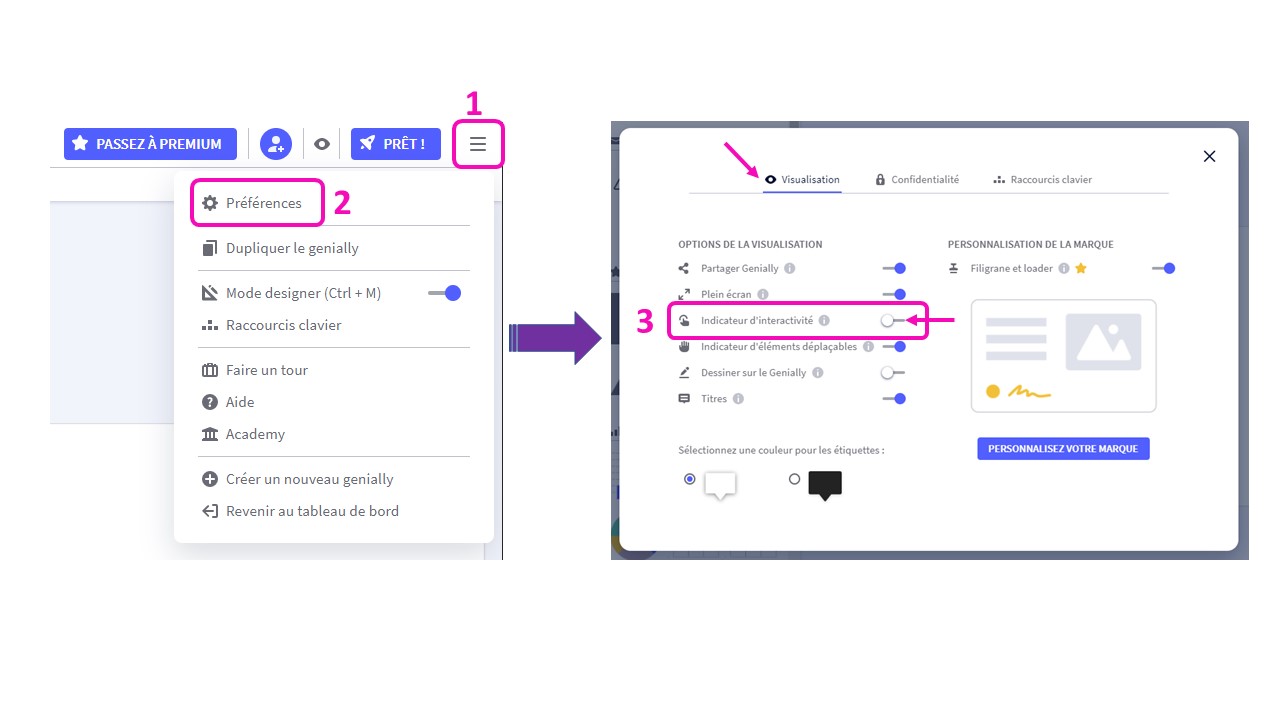Cacher des objets, des indices
Première mise en ligne le 21 avril 2018
Mise à jour le 14 avril 2021
Placer les éléments souhaités dans le décor. Noter qu’ils s’y fondent mieux si les images ont un fond transparent. Associer ensuite une interactivité (ouverture fenêtre, étiquette, lien externe, lien vers autre diapo) : tutoriel vidéo.
On peut aussi définir une zone invisible sur l’image de fond, et y appliquer les mêmes interactivités (voir plus loin dans le tutoriel Créer et améliorer un mot de passe avec Genially).
Les animations peuvent être intéressantes pour faciliter la fouille : repérage des objets animés, ou déclenchement d’une action au passage de la souris. Vous trouverez ici un tutoriel concernant ces différents effets.
Citons notamment une animation tout à fait pertinente dans le cadre d’un escape game, l’effet « Occulter ». Au survol de la souris, l’élément disparaît, en révélant un autre. Pour cela, sélectionner l’élément à faire disparaître, cliquer sur « Animation », « Souris dessus », « Occulter ».
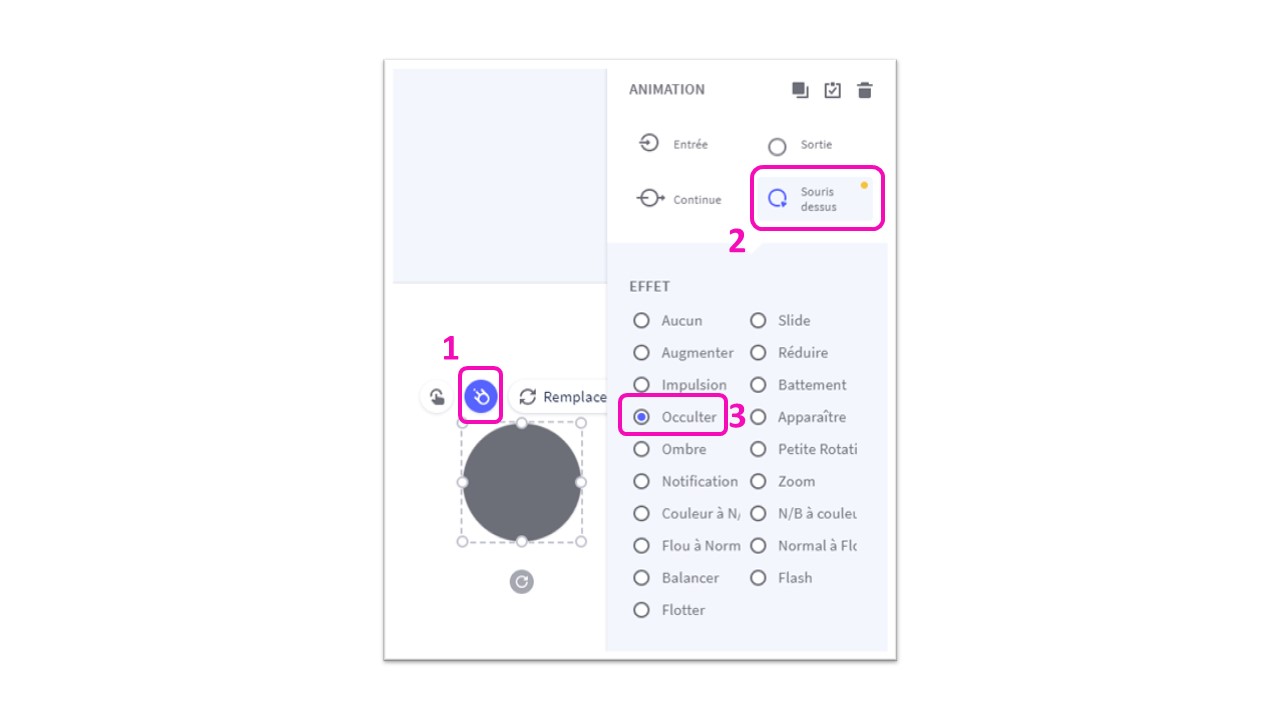
Créer un tiroir secret permet de donner un peu de piquant à la fouille. Vous trouverez ci-dessous un tutoriel.
L’utilisateur a la possibilité de repérer les objets interactifs. Si l’intérêt est réel dans le cas de présentations professionnelles ou d’activités pédagogiques classiques, cela pose un gros souci dans un escape game en ligne ! La fouille n’en est plus une, les codes sont révélés.

Cette fonctionnalité est optionnelle, mais elle est active par défaut : si vous ne souhaitez donc pas trop aider vos joueurs, il faut paramétrer vos Genially avec fouille numérique ou codes, en décochant la case dédiée. Pour cela, dans l’éditeur, aller dans « Préférences » (en haut à droite de l’éditeur) et dans l’onglet « Visualisation », désactiver l’option « Indicateur d’interactivité ».